- 機能紹介
Lark のスタンプストアで公式スタンプを追加し、チャットで送信して、コミュニケーションをより楽しくすることができます。
- 操作手順
スタンプストアでスタンプを追加する
- Lark デスクトップ版アプリでチャットを開き、メッセージ入力欄の 絵文字 アイコンをクリックします。表示される絵文字画面の左下にある スタンプストア アイコンをクリックすると、スタンプストアにアクセスします。
- 250px|700px|reset
- スタンプパックの右側にある 追加 をクリックすると、スタンプが追加されます。
- 250px|700px|reset
- 絵文字画面で追加されたスタンプパックを確認できます。スタンプアイコンをクリックして詳細画面を開き、そこから絵文字を選択するとチャットに送信されます。
- 250px|700px|reset
追加されたスタンプを管理する
- Lark デスクトップ版アプリでチャットを開き、メッセージ入力欄の 絵文字 をクリックします。表示される絵文字画面の右下にある スタンプ管理 アイコンをクリックして、スタンプの管理画面を開きます。
- 250px|700px|reset
- スタンプ管理画面で、追加済みのスタンプパックを削除または並べ替えできます。
削除:スタンプパックの右側にある 削除 アイコンをクリックし、表示されるポップアップ画面で再度 削除 をクリックすると、スタンプが絵文字画面から削除されます。
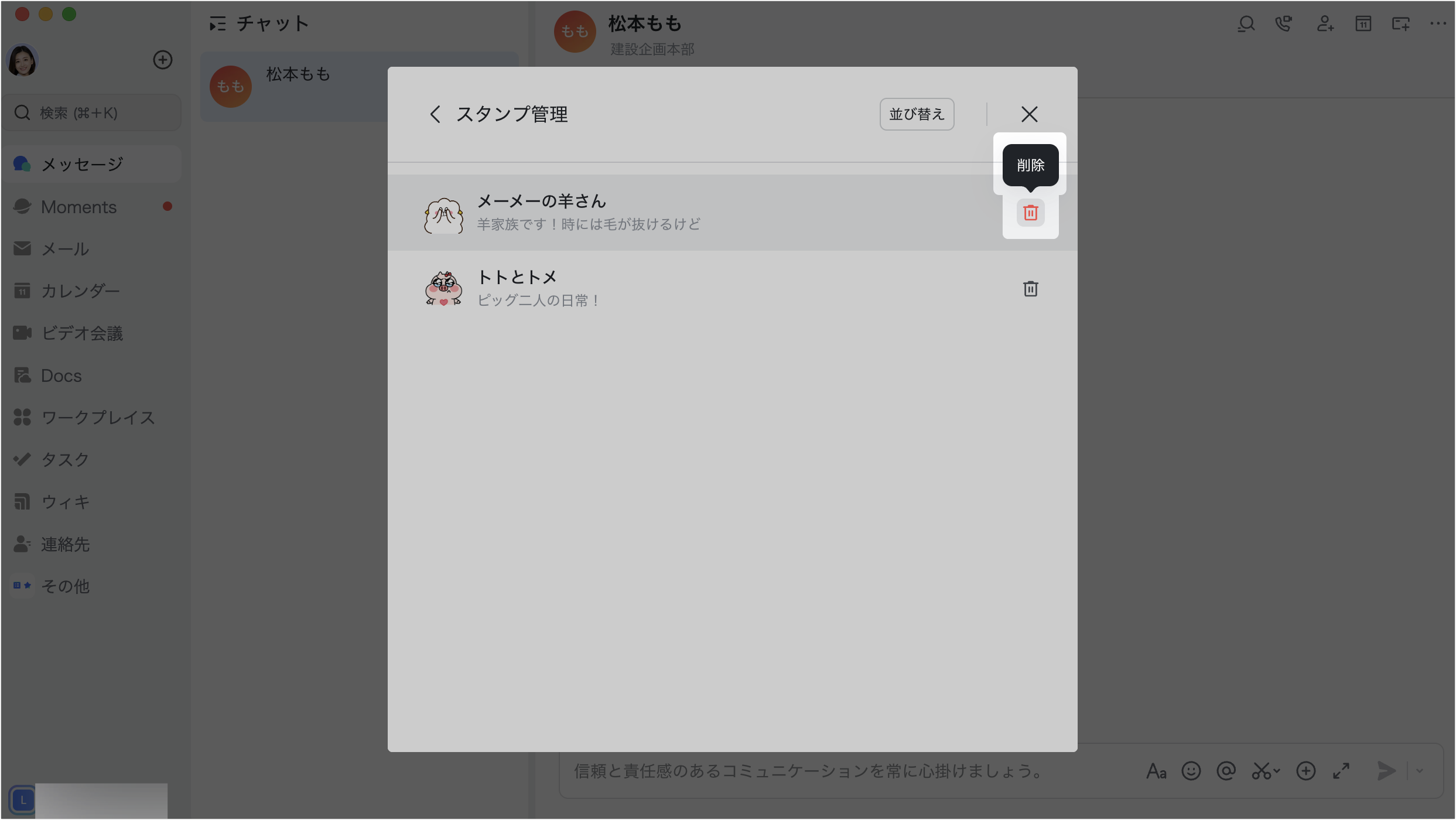
250px|700px|reset
並び替え:画面右上にある 並び替え をクリックし、スタンプパック右側にある ⋮⋮ アイコンを左クリックしたまま、ドラッグ&ドロップして並び順を変更できます。変更後、保存 をクリックします。

250px|700px|reset
- 関連記事
- よくある質問
